Функции печати HP LaserJet 1022
Печать на принтере нескольких конвертов
Печать на прозрачной пленке или этикетках
Для печати следует использовать только прозрачную пленку и этикетки, предназначенные для лазерных принтеров, например, диапозитив и этикетки.
Убедитесь, что в окне параметров принтера выбран соответствующий тип носителя для печати, как указано выше. Принтер настраивает температуру термоэлемента в соответствии с выбранным параметром носителя для печати. При печати на специальном носителе, например, на прозрачной пленке или этикетках, эта настройка позволяет предотвратить повреждение носителя при прохождении его через принтер.
Перед загрузкой следует убедиться в отсутствии на носителе складок или загибов, а также надорванных краев или недостающих этикеток.
1. Один лист следует загружать в гнездо первоочередной подачи, а несколько листов в основной подающий лоток. Носитель следует подавать в принтер верхним краем вперед и стороной для печати (с более шероховатой поверхностью) вверх.
2. Отрегулируйте направляющие носителя.
3. Откройте свойства принтера (или настройку печати в Windows 2000 и XP).
4. На вкладке Бумага/качество (вкладка Paper Type/Quality в некоторых драйверах для Macintosh) выберите правильный тип носителя.
5. Распечатайте документ.
Печать на фирменных и печатных бланках
Принтеры могут печатать на фирменных и печатных бланках, которые способны выдерживать температуру, равную 200° C.
1. Бумагу следует подавать верхним краем вперед и стороной для печати вверх. Выровняйте направляющие по ширине бумаги.
2. Откройте свойства принтера (или настройку печати в Windows 2000 и XP).
3. На вкладке Бумага/качество (вкладка Paper Type/Quality в некоторых драйверах для Macintosh) выберите правильный тип носителя.
4. Распечатайте документ.
Чтобы распечатать титульный лист многостраничного документа на фирменном бланке, следует загрузить в гнездо первоочередной подачи фирменный бланк стороной для печати вверх, а в основной подающий лоток обычную бумагу. Принтер автоматически начнет печать сначала из гнезда первоочередной подачи.

Печать на носителе нестандартного формата и карточках
Принтеры могут печатать на носителе или карточках нестандартного формата от 76 на 127 мм до 216 на 356 мм.
Для загрузки в принтер нескольких листов следует использовать основной подающий лоток.
При загрузке носителя в принтер следует следить за тем, чтобы листы не слипались между собой.
1. Бумагу следует подавать узким краем вперед и стороной для печати вверх. Отрегулируйте боковую и переднюю направляющие по формату носителя.
2. Откройте свойства принтера (или настройку печати в Windows 2000 и XP).
3. На вкладке Бумага/качество (вкладка Paper Type/Quality в некоторых драйверах для Macintosh) выберите вариант нестандартного формата. Укажите размеры нестандартного носителя.
Не все функции принтера доступны для всех драйверов или операционных систем.
4. Распечатайте документ.

Печать на обеих сторонах бумаги (двусторонняя печать вручную)
При печати на обеих сторонах листа (двусторонняя печать вручную) листы необходимо пропускать через принтер дважды.

Двусторонняя печать вручную может привести к загрязнению принтера и снижению качества печати.
1. Откройте свойства принтера (или настройку печати в Windows 2000 и XP).
2. На вкладке Окончательная обработка выберите Печать на обеих сторонах (вручную) (в некоторых драйверах для Macintosh необходимо выбрать Manual Duplex). Выберите необходимый вариант переплета и нажмите на кнопку OK.
3. Распечатайте документ.
Не все функции принтера доступны для всех драйверов или операционных систем. Информацию о наличии функций для конкретного драйвера можно найти в интерактивной справке по свойствам принтера (в драйвере).

4. После печати первой стороны соберите распечатанные листы. Переверните стопку отпечатанной стороной вниз и выровняйте ее.
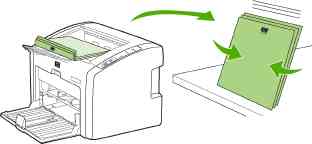
5. Снова загрузите стопку в подающий лоток. Первая отпечатанная сторона должна быть расположена вниз, нижнем краем к принтеру. Закройте крышку носителя подающего лотка.

6. Для выполнения печати на второй стороне на панели управления нажмите клавишу пуска.
Печать нескольких страниц на одном листе (печать N страниц на листе)
В этом режиме пользователь может выбрать число страниц для печати на одном листе бумаги. При печати нескольких страниц на одном листе страницы печатаются с уменьшением масштаба и с соблюдением обычной последовательности их распечатки.

1. В программном приложении откройте свойства принтера (или настройку печати в Windows 2000 и XP).
2. На вкладке Окончательная обработка (вкладка Layout в некоторых драйверах для Macintosh) выберите необходимое количество страниц на листе носителя.
Не все функции принтера доступны для всех драйверов или операционных систем. Информацию о наличии функций для конкретного драйвера можно найти в интерактивной справке по свойствам принтера (в драйвере).
3. (Дополнительные действия) Чтобы вокруг страниц печаталась рамка, выберите соответствующий флажок. Чтобы указать порядок печати страниц, выберите соответствующий параметр из списка.
4. Распечатайте документ.
Печать буклетов в принтере
Буклеты можно печатать на бумаге формата Letter или A4.
На компьютерах Macintosh в настоящее время данная функция не поддерживается.
1. Загрузите бумагу в основной подающий лоток.
2. Откройте свойства принтера (или настройку печати в Windows 2000 и XP).
3. На вкладке Окончательная обработка выберите параметр Печать на обеих сторонах (вручную). Выберите необходимый вариант переплета и нажмите на кнопку OK. Распечатайте документ.
Не все функции принтера доступны для всех драйверов или операционных систем. Информацию о наличии функций для конкретного драйвера можно найти в интерактивной справке по свойствам принтера (в драйвере).

4. После печати первой стороны соберите распечатанные листы. Переверните стопку отпечатанной стороной вниз и выровняйте ее.
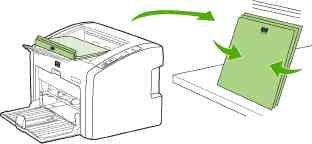
5. Снова загрузите стопку в подающий лоток. Первая отпечатанная сторона должна быть расположена вниз, нижнем краем к принтеру.

6. Для выполнения печати на второй стороне на панели управления нажмите клавишу пуска.
7. Выполните сгибание и сшивание буклета.


Печать водяных знаков
На компьютерах Macintosh в настоящее время данная функция не поддерживается.
Параметр печати водяных знаков можно использовать для печати текста, расположенного "под" текстом существующего документа (на фоне документа). Например, этот режим позволяет сделать в документе пометки Черновик или Конфиденциально, которые распечатываются крупными буквами светло-серого цвета по диагонали на первой или на всех последующих страницах документа.
1. В программном приложении откройте свойства принтера (или настройку печати в Windows 2000 и XP).
2. На вкладке Эффекты выберите необходимый водяной знак.
Не все функции принтера доступны для всех драйверов или операционных систем.
3. Распечатайте документ.
<<<назад
далее>>>
|